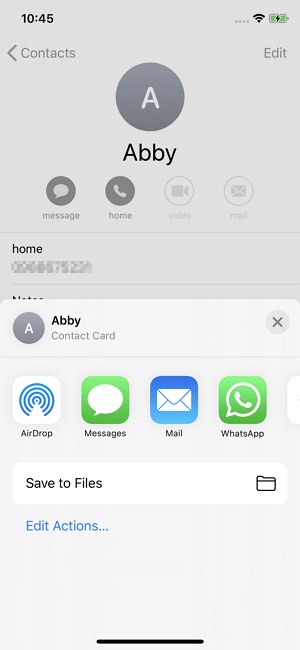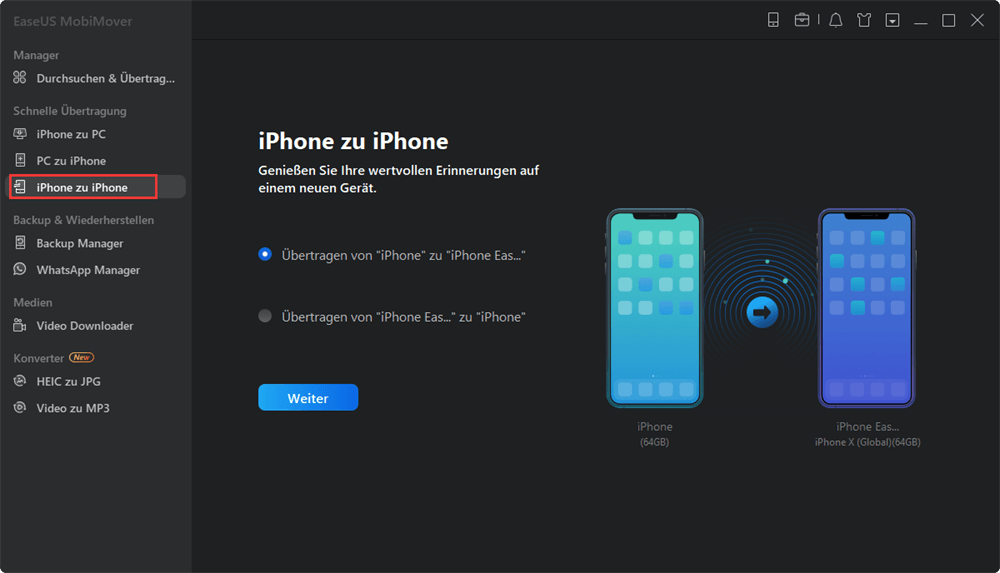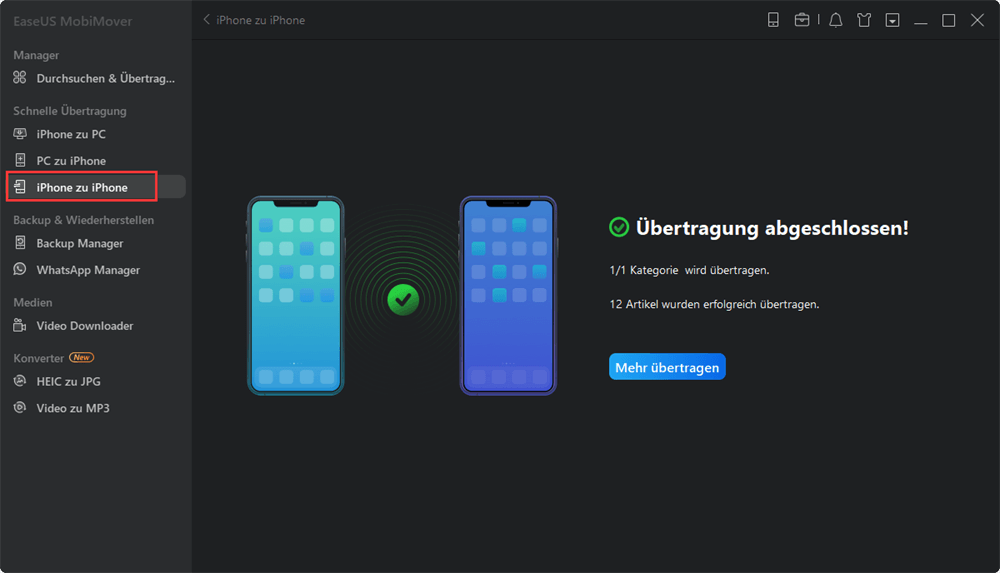Zusammenfassung:
In dieser Anleitung erfahren Sie nicht nur, wie Sie Kontakte von iPhone zu iPhone über Bluetooth übertragen können, sondern auch zwei einfachere und effektivere Methoden kennen, um Kontakte problemlos von einem iPhone auf ein anderes zu übertragen.
- Hauptinhalt:
- Können Sie Kontakte von iPhone zu iPhone über Bluetooth übertragen
- So übertragen Sie Kontakte von iPhone zu iPhone über Bluetooth
- So übertragen Sie mit der iPhone-Übertragungssoftware Kontakte von einem iPhone auf ein anderes
- So synchronisieren Sie Kontakte von iPhone zu iPhone mit iCloud
- Das Fazit
Können Sie Kontakte von iPhone zu iPhone über Bluetooth übertragen
Im Gegensatz zu Bluetooth auf Android-Geräten, mit denen Sie Dateien zwischen zwei verbundenen Telefonen koppeln und übertragen können, hilft Bluetooth auf einem iPhone nur dabei, Ihr Gerät mit einem anderen iPhone, iPad oder Ihren AirPods zu verbinden. Und wenn Sie Kontakte von iPhone zu iPhone über Bluetooth übertragen möchten, benötigen Sie eine weitere Funktion, die Ihnen hilft – AirDrop, das auf Apple-Geräten wie iPhone, iPad, iPod touch und Mac verfügbar ist.
Tatsächlich ist AirDrop der Dateifreigabedienst auf Ihrem iPhone, mit dem Sie Kontakte, Fotos, Videos und mehr von einem iPhone auf ein anderes übertragen können. Aber um es zum erfolgreichen Senden von Dateien zu verwenden, sollte Bluetooth auch eingeschaltet sein, damit Ihre Geräte einander finden und sich verbinden können.
So können Sie per Bluetooth Kontakte von iPhone zu iPhone übertragen, sind aber nicht ausschließlich auf Bluetooth angewiesen. AirDrop überträgt Kontakte jedoch einzeln, was bedeutet, dass Sie es nicht empfehlen, es zu verwenden, wenn Sie viele Elemente übertragen müssen. In Anbetracht dessen werden auch andere praktikable Möglichkeiten zum Übertragen von Kontakten von einem iPhone auf ein anderes beschrieben.
So übertragen Sie Kontakte von iPhone zu iPhone über Bluetooth
Obwohl die Verwendung von Bluetooth und AirDrop eine ziemlich bequeme Möglichkeit ist, Kontakte drahtlos von iPhone zu iPhone zu übertragen, wird nur ein Element auf einmal übertragen. Außerdem müssen Sie Ihre Geräte innerhalb der Wi-Fi- und Bluetooth-Reichweite halten. Sich fertig machen? Befolgen Sie die nachstehenden Schritte, um zu erfahren, wie Sie Kontakte per Bluetooth von einem iPhone auf ein anderes übertragen.
Schritt 1. Schalten Sie Bluetooth und AirDrop auf beiden iPhones ein. (Stellen Sie sicher, dass sich die iPhones finden können.)
Schritt 2. Gehen Sie auf dem Quell-iPhone zur Kontakte-App. Suchen Sie dann den Kontakt, den Sie übertragen möchten, und klicken Sie darauf.
Schritt 3. Scrollen Sie nach unten, um „Kontakt teilen“ auszuwählen.
Schritt 4. Tippen Sie auf „AirDrop“ und wählen Sie den Namen des Ziel-iPhone aus.
Schritt 5. Wählen Sie auf dem Ziel-iPhone in der Eingabeaufforderung „Akzeptieren“, um den Kontakt zu erhalten.
![So übertragen Sie Kontakte von iPhone zu iPhone über Bluetooth]()
Wenn AirDrop auf Ihrem iPhone nicht funktioniert, befolgen Sie stattdessen die folgenden Tipps.
So übertragen Sie mit der iPhone-Übertragungssoftware Kontakte von einem iPhone auf ein anderes
In den meisten Fällen müssen Sie mehrere Kontakte von iPhone zu iPhone übertragen. Dann ist AirDrop keine geeignete Wahl mehr. Um Kontakte oder andere Arten von Dateien (Fotos, Videos, Musik, Klingeltöne, Bücher und mehr) zwischen zwei iDevices oder zwischen einem iDevice und einem Computer in großen Mengen zu übertragen, sollten Sie das iPhone-Datenübertragungssoftwaretool EaseUS MobiMover anwenden.
Mit diesem Tool können Sie Ihre iPhone-Kontakte auf verschiedene Weise verwalten. Sie können Kontakte von einem iPhone auf ein anderes übertragen, Kontakte von einem iPhone auf einen Computer (Mac/PC) teilen oder umgekehrt. Darüber hinaus können Sie Ihre iPhone-Kontakte bei Bedarf auch vom Computer aus anzeigen und bearbeiten.
Neben Kontakten unterstützt EaseUS MobiMover auch andere Arten von Inhalten auf Ihrem iPhone, iPad oder iPod touch. Sie können beispielsweise:
Wenn Sie Ihre iDevice-Inhalte mit einem Computer verwalten möchten, zögern Sie nicht, es auszuprobieren.
So übertragen Sie Kontakte von iPhone zu iPhone:
Schritt 1. Verbinden Sie Ihre iPhones mit zwei USB-Kabeln mit Ihrem Computer und starten Sie EaseUS MobiMover. Entsperren Sie Ihre iDevices und klicken Sie auf „Vertrauen“, um Ihrem Computer zu vertrauen. Um Kontakte von einem iPhone auf ein anderes zu übertragen, klicken Sie auf „iPhone zu iPhone“ und geben Sie die Übertragungsrichtung an. Klicken Sie dann auf „Weiter“, um fortzufahren.
Schritt 2. Wählen Sie „Kontakte“ und klicken Sie auf „Übertragung“, um mit der Übertragung von Kontakten von Ihrem alten iPhone auf Ihr neues iPhone zu beginnen.
Schritt 3. Wenn der Übertragungsvorgang abgeschlossen ist, öffnen Sie die App „Kontakte“ auf Ihrem iPad/iPhone, um die übertragenen Elemente zu überprüfen.
Darüber hinaus ist EaseUS MobiMover auch ein iPhone-Backup-Tool, ein WhatsApp-Manager und ein Dateikonverter. Diese Funktionen machen es Ihnen leicht, ein iPhone auf einer externen Festplatte zu sichern, WhatsApp-Nachrichten von einem iPhone auf ein anderes zu übertragen, iPhone-Fotos in JPEG zu konvertieren und Audio aus Videodateien zu extrahieren.
So synchronisieren Sie Kontakte von iPhone zu iPhone mit iCloud
iCloud ist zweifellos die optimale Wahl, wenn Sie Kontakte zwischen Geräten übertragen möchten, die dieselbe Apple-ID verwenden. Wenn Sie Kontakte auf ein neues iPhone übertragen möchten, ist die Aktivierung von iCloud-Kontakten der einfachste Weg, dies zu erledigen.
Da Sie jedoch andere Cloud-basierte Dienste verwenden, müssen Sie Folgendes sicherstellen:
- Sie verwenden auf beiden iPhones dieselbe Apple-ID.
- Es ist genügend iCloud-Speicherplatz vorhanden, um die synchronisierten Elemente zu speichern.
- Auf Ihren iPhones besteht eine stabile Netzwerkverbindung.
Gehen Sie danach wie folgt vor:
Schritt 1. Gehen Sie auf dem Quell-iPhone zur App „Einstellungen“ und tippen Sie auf [Ihr Name] > „iCloud“ > „Kontakte“.
Schritt 2. Wiederholen Sie auf dem Ziel-iPhone den ersten Schritt und klicken Sie auf „Zusammenführen“, wenn Sie gefragt werden, was mit den Kontakten geschehen soll.
![So übertragen Sie Kontakte von iPhone zu iPhone über iCloud]()
Das Fazit
Einige sagen, dass Sie mit iTunes auch Kontakte von iPhone zu iPhone übertragen können. Das stimmt, aber es ist unnötig, iTunes zu verwenden. Wieso den? iTunes bietet keine direkte Möglichkeit zum Teilen von Kontakten. Stattdessen müssen Sie zuerst die Kontakte vom Quell-iPhone in iTunes sichern und dann die Sicherung auf dem Ziel-iPhone wiederherstellen. Es ist relativ komplex und andere Dateien werden ebenfalls synchronisiert und wiederhergestellt. Daher wird empfohlen, bei Bedarf eine der drei oben genannten Möglichkeiten zum Übertragen von Kontakten zu wählen.